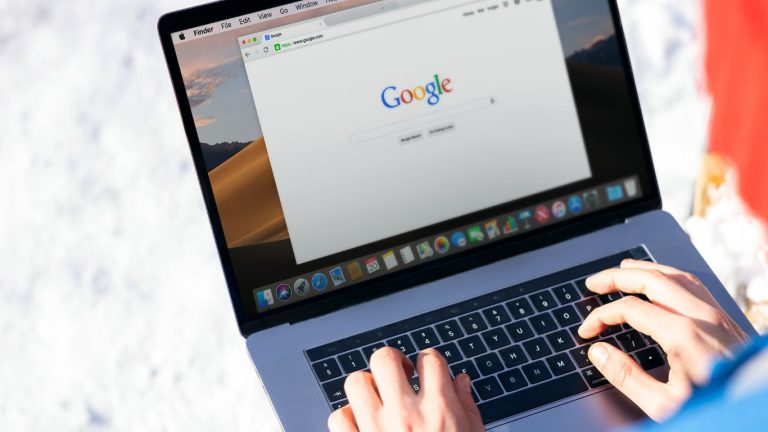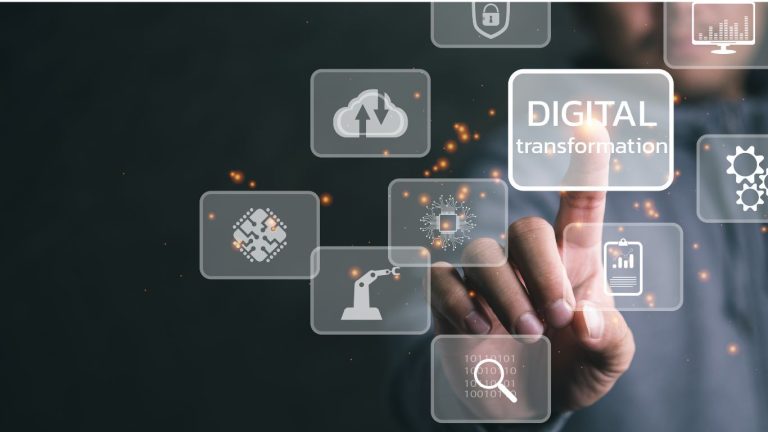Assemblare un PC da soli è un’esperienza incredibilmente gratificante che non solo vi permette di comprendere meglio il funzionamento interno del vostro computer ma vi consente anche di personalizzare ogni aspetto in base alle vostre esigenze specifiche. Che siate gamer, professionisti della creatività o semplicemente appassionati di tecnologia, seguire questi passaggi vi aiuterà a costruire il sistema dei vostri sogni.
Passo 1: Preparare l’ambiente di lavoro per assemblare un pc
Assicuratevi di lavorare su una superficie piana, stabile e pulita. Un tavolo spazioso con una buona illuminazione è l’ideale. Prima di iniziare, organizzate i vostri strumenti – come cacciaviti a stella – e i componenti in modo da averli facilmente a portata di mano. Utilizzare un braccialetto antistatico per evitare danni ai componenti sensibili.
Esempio pratico:
Posizionate un tappetino antistatico sul tavolo per mettere tutti i componenti. Questo riduce il rischio di danneggiare i componenti con cariche elettrostatiche durante l’assemblaggio.
Passo 2: Installazione della scheda madre
Prima di inserire la scheda madre nel case, montate i distanziali nel case per evitare che la scheda faccia contatto diretto con il metallo. Posizionate delicatamente la scheda madre sopra i distanziali allineando le porte con il pannello posteriore del case.
Esempio pratico:
Quando inserite la scheda madre, assicuratevi che le porte USB, HDMI, e Ethernet siano allineate con le aperture sul pannello posteriore del case. Fissate la scheda madre ai distanziali con viti non troppo strette per evitare di danneggiarla.
Passo 3: Installazione del processore (CPU)
Identificate il socket della CPU sulla scheda madre, sollevate la leva di bloccaggio e inserite la CPU allineando i marcatori d’angolo senza applicare pressione. Una volta posizionata, abbassate la leva per fissarla.
Esempio pratico:
Se avete una CPU Intel, allineate i piccoli tagli sulla CPU con quelli sul socket. Per le CPU AMD, cercate il pin d’angolo dorato e allineatelo con l’angolo corrispondente sul socket.
Passo 4: Applicazione della pasta termica
Applicate una piccola quantità di pasta termica al centro della CPU, circa delle dimensioni di un pisello. Quando monterete il dissipatore, la pasta si spargerà uniformemente.
Esempio pratico:
Non esagerate con la pasta termica; un eccesso può fuoriuscire e causare problemi. Se il vostro dissipatore include già la pasta preapplicata, potete saltare questo passo.
Passo 5: Installazione del dissipatore di calore o del sistema di raffreddamento a liquido
Se utilizzate un dissipatore ad aria, posizionatelo sopra la CPU facendo attenzione a che la pasta termica copra uniformemente. Per un sistema a liquido, assicuratevi di avere già montato il radiatore al case. Fissate il blocco di raffreddamento sulla CPU secondo le istruzioni del produttore.
Esempio pratico:
Per un dissipatore ad aria, utilizzate i meccanismi di aggancio per fissarlo al socket della CPU, assicurandovi che sia stabile ma senza esercitare troppa pressione. Per il raffreddamento a liquido, montate prima il radiatore in una posizione che permetta un buon flusso d’aria.
Passo 6: Installazione della memoria RAM
Localizzate gli slot di memoria sulla scheda madre. Se avete due moduli e quattro slot, consultate il manuale della scheda madre per sapere in quali slot inserirli per attivare il dual channel (solitamente sono colorati in modo diverso).
Esempio pratico:
Se avete due banchi di RAM e gli slot sono A1, A2, B1, B2, di solito dovrete inserire i banchi in A2 e B2. Spingete giù i moduli fino a sentire un clic, indicando che sono ben fissati.
Passo 7: Installazione della scheda grafica (GPU)
Identificate lo slot PCI Express x16 principale, che di solito è il primo vicino alla CPU. Rimuovete le coperture dal case corrispondenti allo slot della GPU, inseritela delicatamente nello slot finché non scatta in posizione e fissatela con le viti al case.
Esempio pratico:
Assicuratevi che la leva di bloccaggio dello slot PCI Express sia aperta prima di inserire la GPU. Una volta inserita, la leva si chiuderà automaticamente. Fissate la GPU al case con le viti fornite per evitare movimenti durante l’uso.
Passo 8: Installazione di unità di archiviazione (SSD/HDD)
Se avete un SSD da 2,5 pollici o un HDD, localizzate i vani di montaggio nel case. Per gli SSD M.2, troverete uno slot sulla scheda madre. Fissate l’unità nel vano o inseritela nello slot M.2 e avvitate.
Esempio pratico:
Per un SSD M.2, allineate il connettore dell’unità con lo slot sulla scheda madre e inseritelo delicatamente. Fissatelo con la vite fornita. Per un HDD o SSD da 2,5″/3,5″, usate le viti o i cestelli del case per montarlo.
Passo 9: Collegamento dell’alimentatore (PSU)
Montate l’alimentatore nel case, di solito nella parte inferiore posteriore, assicurandovi che il ventilatore sia posizionato per espellere l’aria calda all’esterno o attraverso il filtro dell’alimentatore. Collegare i cavi necessari ai componenti: scheda madre (24-pin), CPU (4/8-pin), GPU (6/8-pin), unità di archiviazione e eventuali ventole o illuminazione RGB.
Esempio pratico:
Quando collegate il cavo da 24 pin alla scheda madre, assicuratevi che sia ben inserito fino a sentire un clic. Per la GPU, se richiede due connettori di alimentazione, assicuratevi di collegarli entrambi.
Passo 10: Collegamento dei cavi della scheda madre
Collegate i cavi del pannello frontale (power, reset, LED HDD, audio frontale) seguendo le indicazioni sul manuale della scheda madre. Collegare anche eventuali cavi USB o USB-C frontali.
Esempio pratico:
I cavi del pannello frontale sono piccoli e possono essere complicati da collegare. Utilizzate una pinzetta per facilitare il processo se necessario. I connettori sono di solito etichettati con il loro scopo (ad es., “PWR BTN” per il bottone di accensione).
Passo 11: Installazione di ulteriori schede di espansione
Se avete schede di espansione aggiuntive, come schede di rete wireless o schede audio, inseritele negli slot PCI Express liberi seguendo lo stesso processo della GPU.
Esempio pratico:
Assicuratevi di rimuovere le coperture dal case corrispondenti agli slot che utilizzerete. Inserite la scheda nello slot fino a quando non si blocca in posizione e fissatela al case.
Passo 12: Gestione dei cavi
Utilizzate fascette o velcro per raggruppare e ordinare i cavi lungo i lati del case o dietro il pannello della scheda madre, se possibile. Questo migliora non solo l’aspetto estetico ma anche il flusso d’aria all’interno del case.
Esempio pratico:
Raggruppate i cavi simili insieme, come quelli dell’alimentatore, e nascondeteli dietro il pannello della scheda madre. Utilizzate i passacavi del case per guidare i cavi in modo ordinato.
Passo 13: Installazione del sistema operativo
Create un supporto di installazione USB per il vostro sistema operativo. Accendete il PC, entrate nel BIOS premendo il tasto specifico all’avvio (di solito Del o F2), e impostate l’unità USB come prima scelta di boot. Salvate le impostazioni, riavviate e seguite le istruzioni per installare il sistema operativo.
Esempio pratico:
Se installate Windows 10 o 11, il processo di installazione vi guiderà attraverso la configurazione iniziale, inclusa la creazione di un account, la scelta delle impostazioni di privacy e la configurazione della rete.
Passo 14: Installazione dei driver
Dopo aver installato il sistema operativo, visitate i siti web dei produttori dei vostri componenti (scheda madre, GPU, ecc.) per scaricare e installare gli ultimi driver. Questo assicura che il vostro sistema funzioni in modo ottimale e supporti tutte le funzionalità hardware.
Esempio pratico:
Andate sul sito della NVIDIA o AMD per la vostra GPU, o sul sito del produttore della scheda madre per scaricare i driver per Ethernet, audio, e qualsiasi altro controller integrato.
Passo 15: Test finale e ottimizzazione
Una volta installato tutto, eseguite test di stabilità e benchmark per assicurarvi che tutti i componenti funzionino correttamente. Controllate le impostazioni del BIOS per ottimizzare le prestazioni, come l’abilitazione del profilo XMP per la RAM.
Esempio pratico:
Utilizzate software come Prime95 per testare la stabilità della CPU e MemTest86 per la RAM. Per il benchmarking, 3DMark e Cinebench offrono buone metriche sulle prestazioni di sistema e grafiche.
Assemblare un PC da soli è un progetto appagante che offre una comprensione profonda del funzionamento del vostro computer. Seguendo questa guida, avrete le basi per costruire un sistema personalizzato che soddisfi le vostre esigenze di prestazioni e budget. Non esitate a esplorare ulteriori personalizzazioni e upgrade man mano che diventate più confidenti con l’hardware del PC. Buona costruzione!
Questa guida fornisce una panoramica dettagliata e pratica per assemblare il vostro primo PC, con consigli utili e indicazioni passo dopo passo per ogni fase del processo. Ricordate di consultare sempre i manuali dei componenti per istruzioni specifiche e di procedere con cautela per garantire un’esperienza di assemblaggio sicura e soddisfacente.